创建产品
更新时间:2025-06-10 02:47:13下载pdf
本文以创建自定义开发光源产品为例,讲解在涂鸦开发者平台创建产品的整个流程。包括选择品类、选择功能、选择控制面板、选择硬件模组和领取授权码等步骤。步骤描述适用于大部分 TuyaOS 开发的产品。
第一步:选择品类
-
进入 涂鸦开发者平台,使用先前注册的账号登录。
-
在侧边栏单击 产品 > 产品开发 > 创建产品。
-
在标准类目中,选择 照明 > 照明通用 > 光源。
-
选择 光源 > 产品开发 > 自定义方案 > 光源。
- 如果选择 零代码实现,那么您可以在平台上在线配置功能并直接生成固件。
- 如果选择 自定义方案,那么您可以使用 Tuya Wind IDE 开发自定义功能,相对于零代码实现会更加灵活, 这里需要选择 自定义方案 。
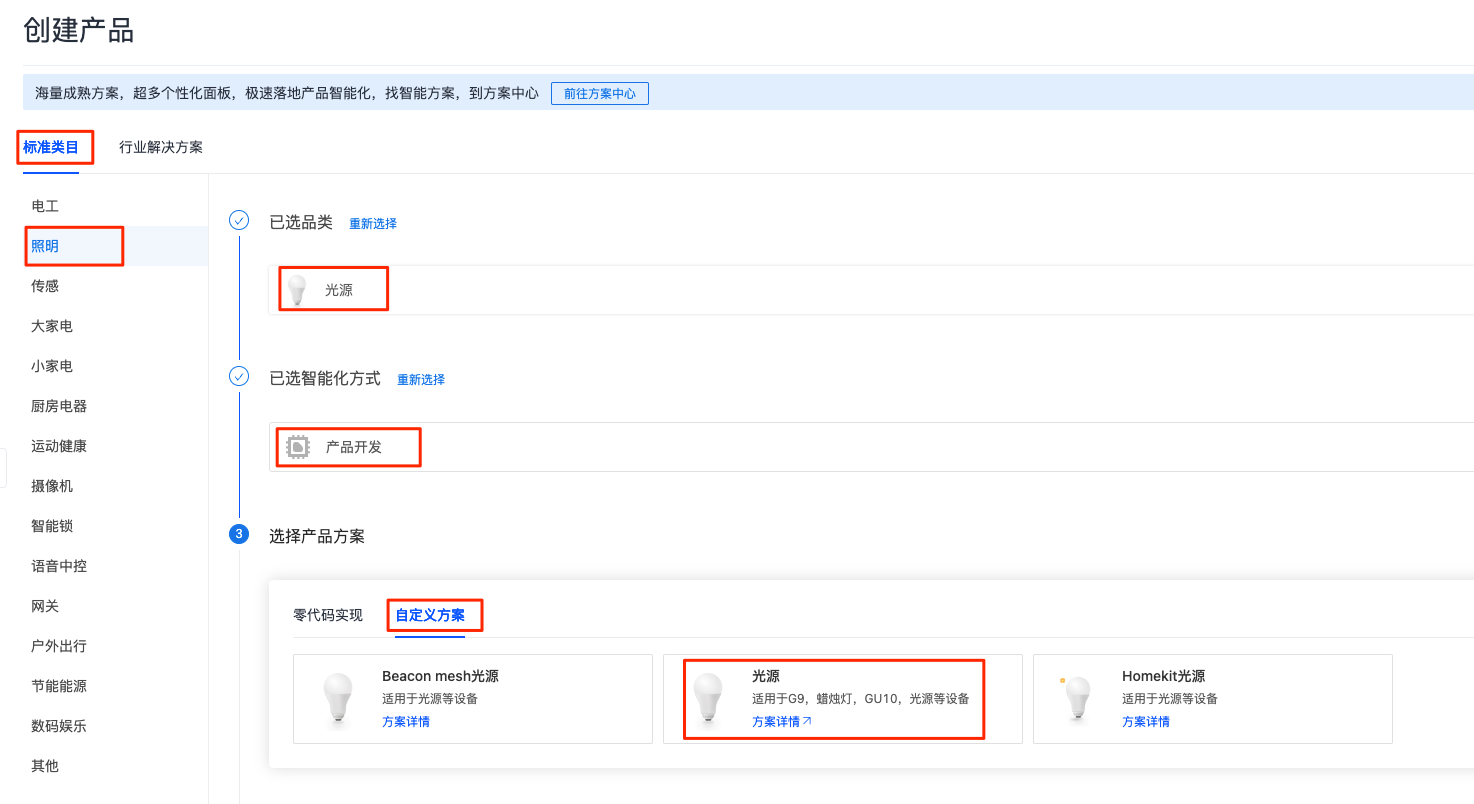
-
填写 产品名称,通讯协议根据模组对应选择即可,之后单击 创建产品。
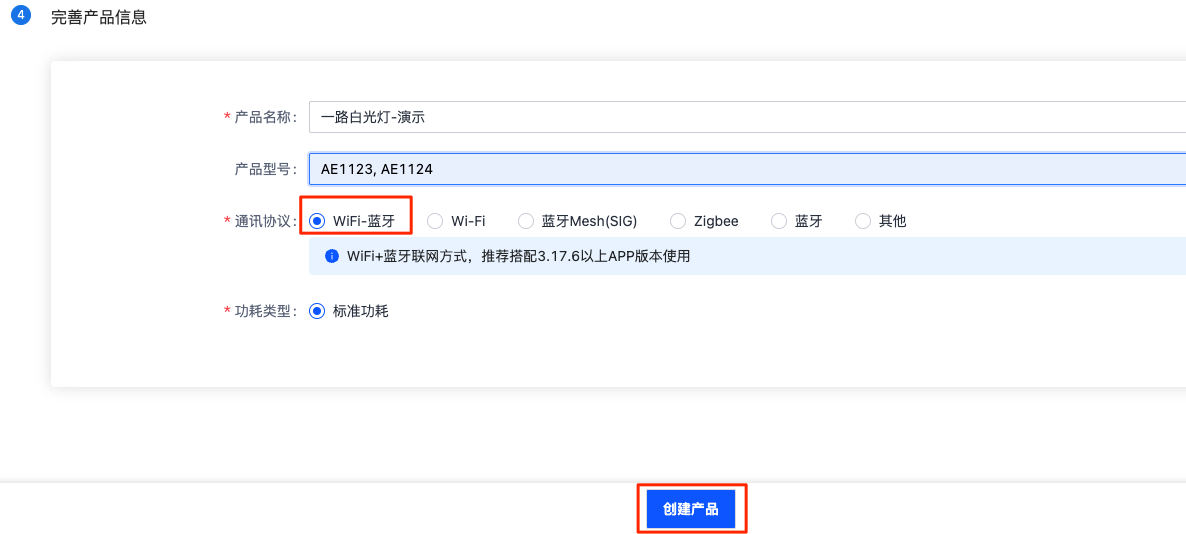
第二步:选择功能
创建产品后,需要为产品选择功能。左边列表栏是可以选择的功能,右边列表栏是已经选择的功能,您可以根据实际应用场景选择对应的功能。
-
这里只选择必选功能,单击 删除可选功能,并单击 确定。
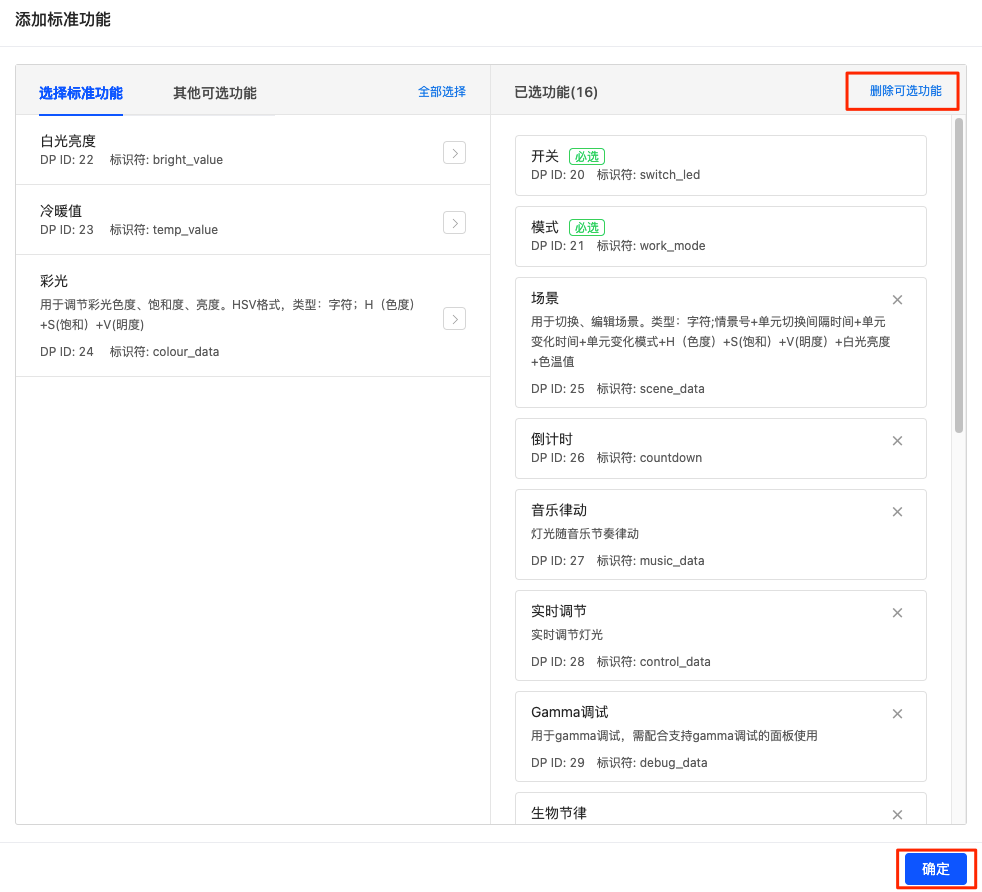
-
选择功能后,会跳转到 01 功能定义 界面。产品名称下方是产品的 PID 信息,中间是为产品选择的功能,可以看到功能的 ID 和数据类型等。如果想要添加功能,可以单击后面的 添加功能 进行调整。
-
在该界面下方,可以看到自定义功能栏和高级功能栏。
-
在自定义功能栏,可以添加自定义功能。
-
高级功能栏处是可选的功能,有照明情景库、色温值配置等高级功能。您可以根据实际应用进行调整。
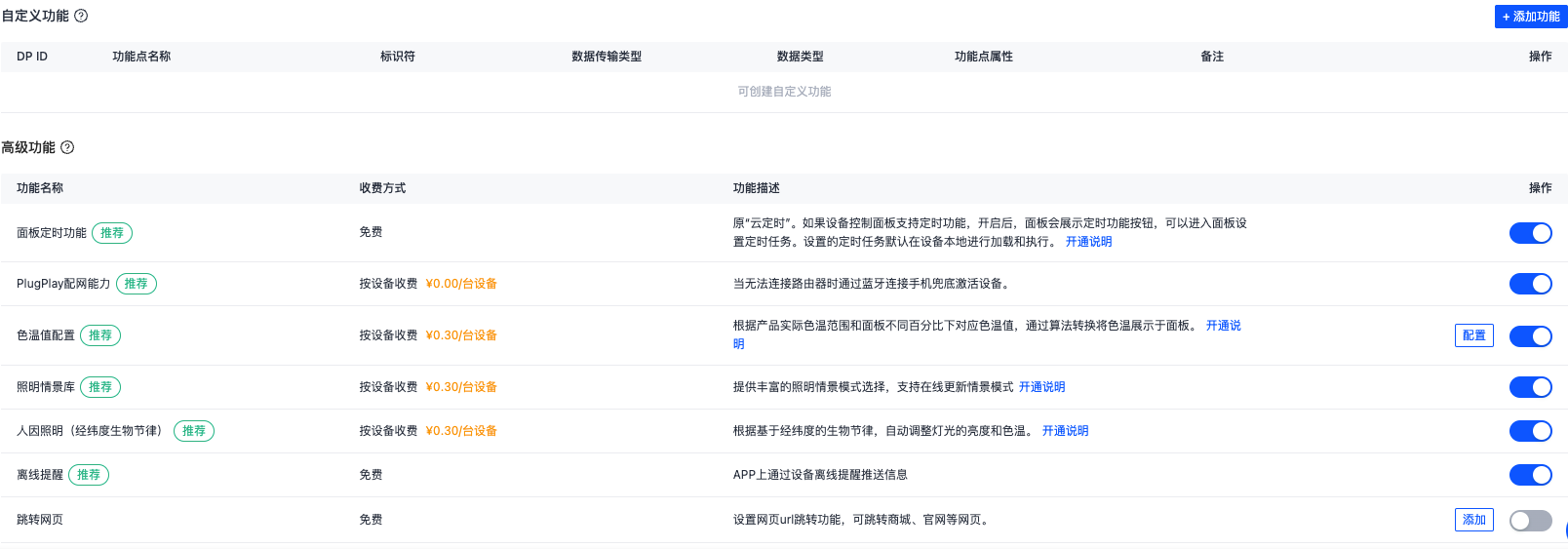
-
第三步:选择面板
-
在产品开发页面,单击 02 设备交互,然后在 面板控制 下为您的产品选择合适的面板。
面板就是在智能生活 App 上控制设备的界面样式,不同的控制面板界面、控件风格会有所不同。平台提供了大量的公版面板供您选择,您也可以自定义开发面板、定制面板或选择 Studio 面板。这里以公版面板为例。
关于面板的选择和配置,请参考 设备交互。
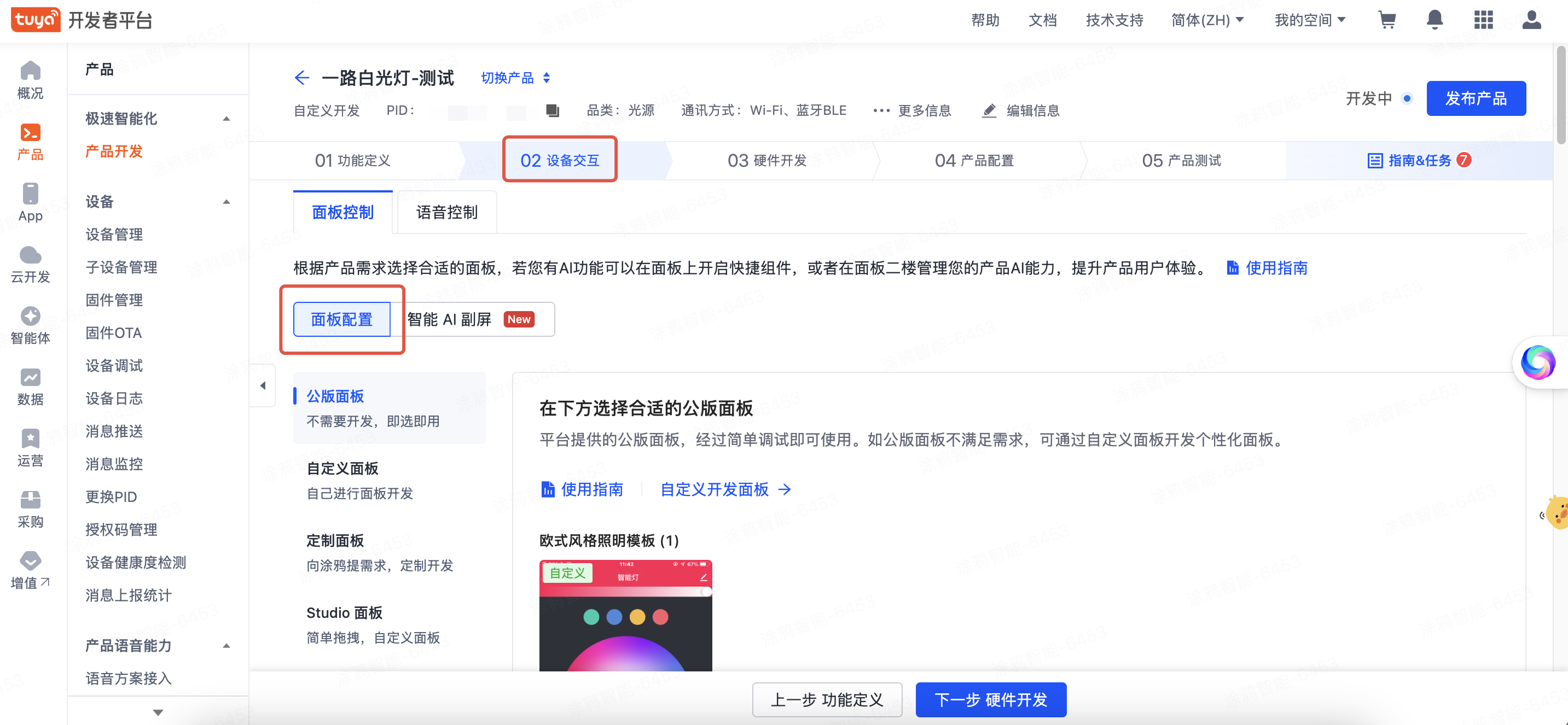
-
选择面板后,您可以单击 编辑面板 来进行简单的面板编辑,或单击 重选面板 来更换面板。您也可以使用智能生活 App 扫描右侧的二维码体验面板的效果。

第四步:选择硬件模组
-
单击 硬件开发,接入方式选择 TuyaOS。
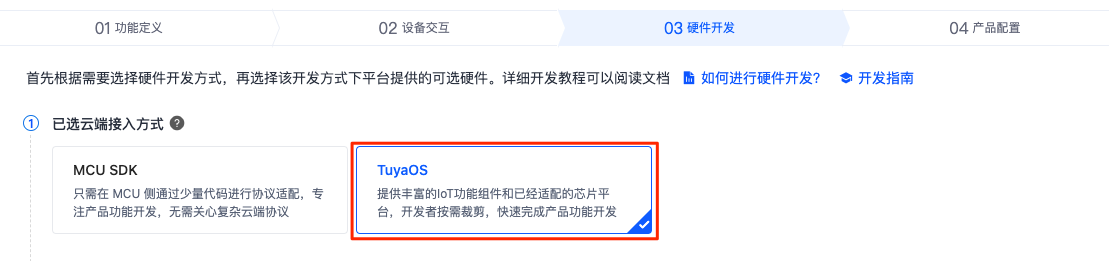
-
可以在该界面选择所使用的模组,单击 硬件详情 可以查看模组的主频,外设参数等等,您根据实际应用进行选择。这里选择 CBU Wi-Fi & Bluetooth 模组。
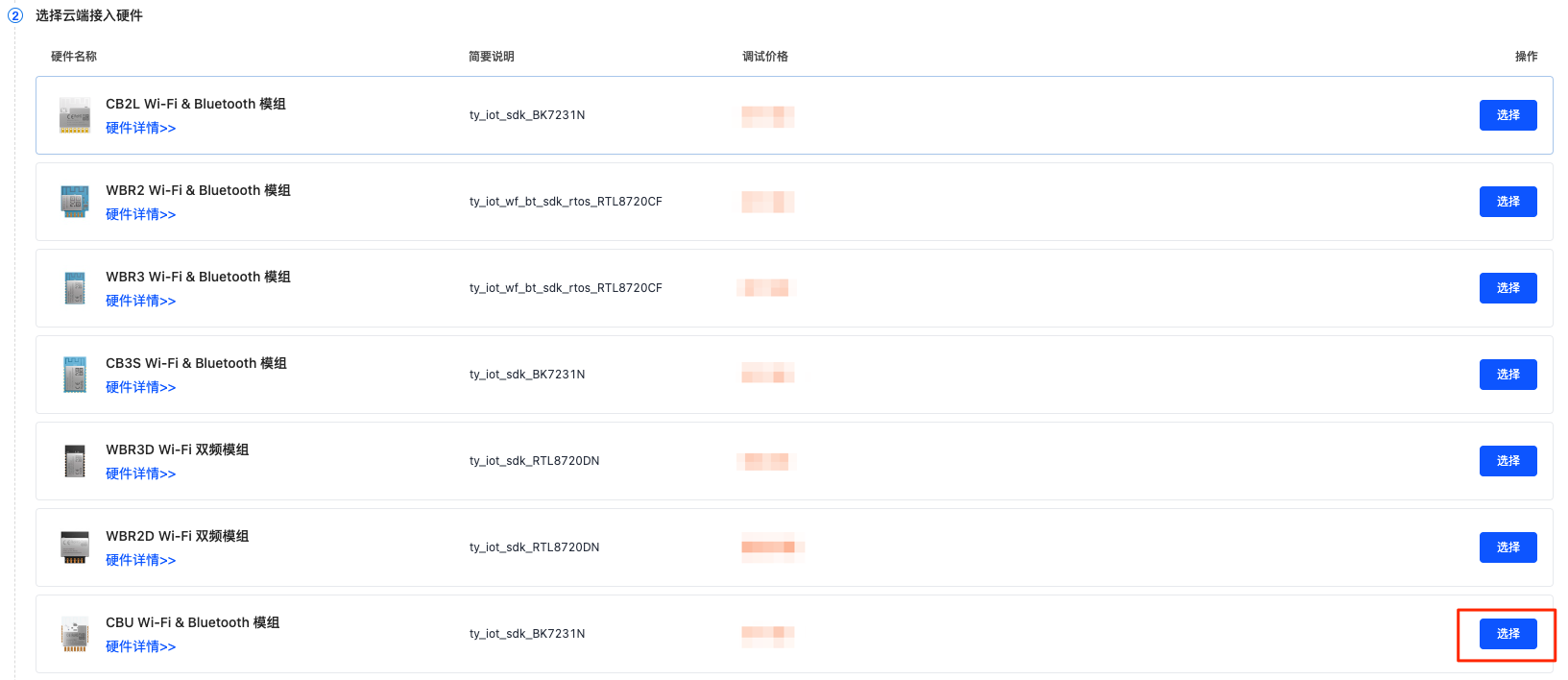
到此,产品创建配置完成,通常只需要为产品 选择功能,选择面板,选择硬件 即可。
第五步:领取授权码
只有经过授权的模组才能接入涂鸦开发者平台。每个账号都可以领取免费授权码。
-
单击 硬件开发 后,单击 免费领取 2 个授权码。
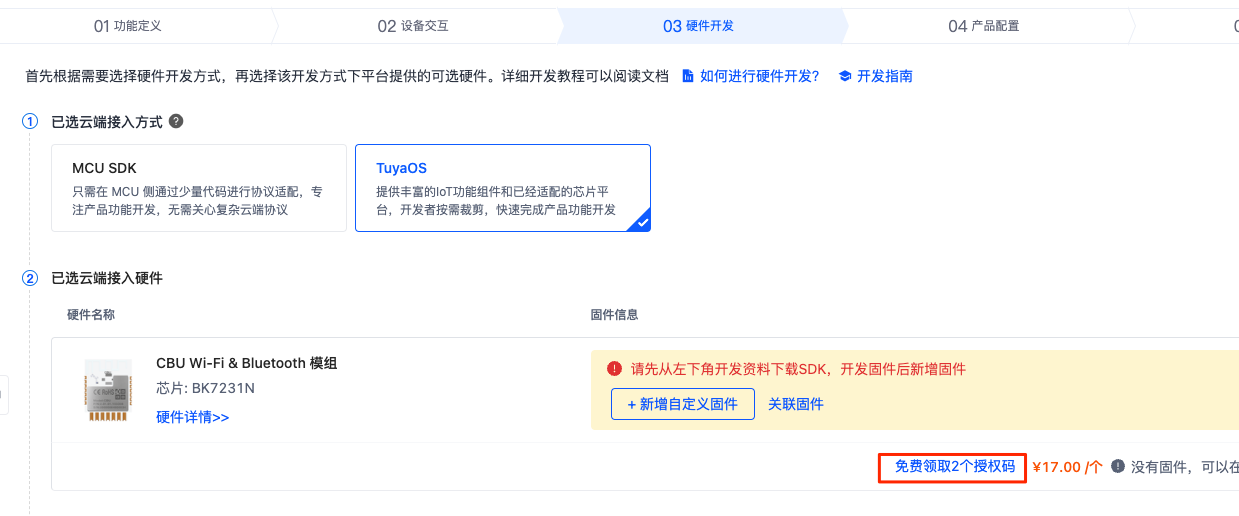
-
在提示账号最多可领取的免费授权码数量弹窗中,单击 确定。
-
交付方式选择 授权码清单,单击 确认领取。
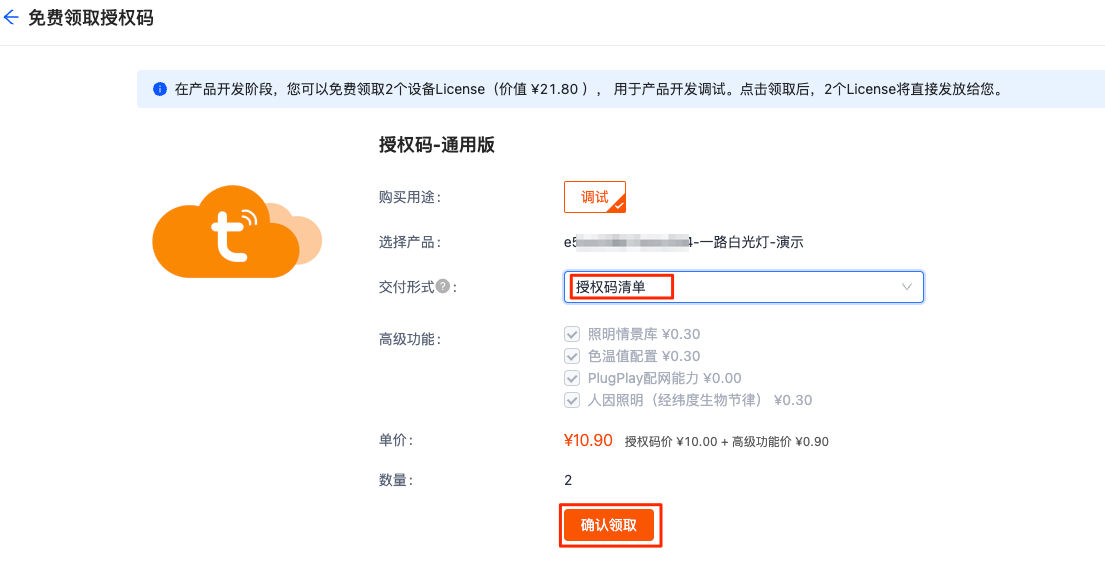
-
单击 提交订单。
-
单击 去订单列表页看看。
-
单击 下载授权码清单。
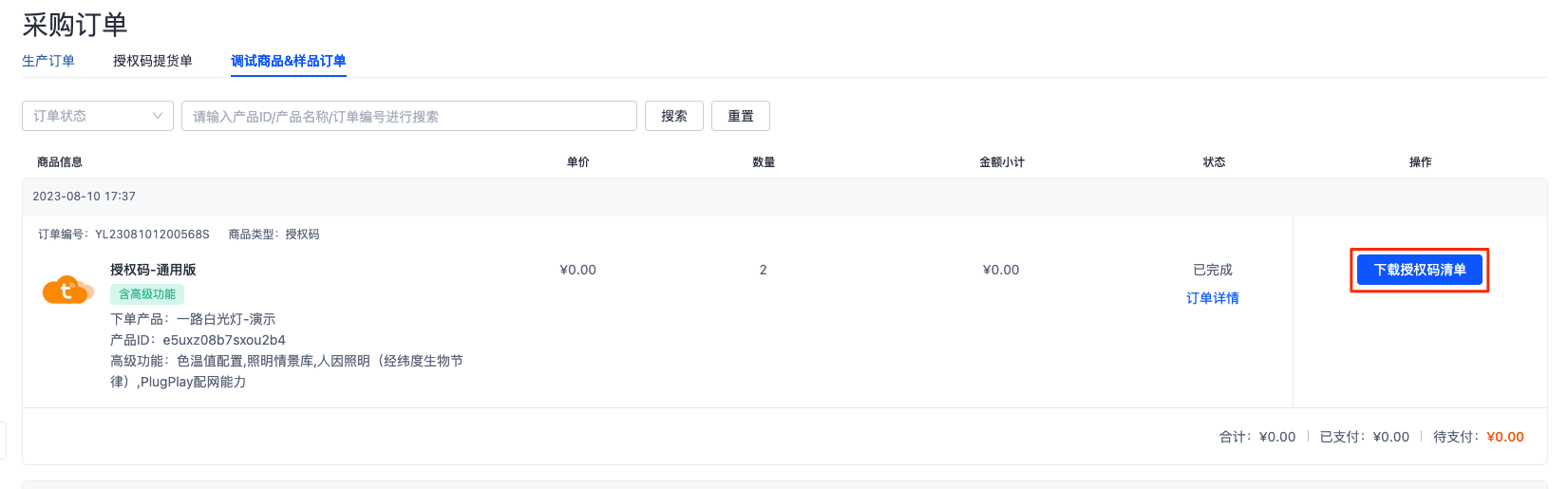
-
在 下载生产凭证 弹窗中,获取并输入验证码,单击 确认生成并下载。
-
之后,系统会自动下载保存授权码信息的 Excel 表格。
有关 UUID 和 Authkey 的介绍,请参考 授权码和高级能力。
该内容对您有帮助吗?
是意见反馈该内容对您有帮助吗?
是意见反馈






